苹果手机的手写输入功能在最新的iOS系统中已经加入,用户可以通过手写笔或手指在屏幕上书写文字,实现更加便捷的输入方式,使用手写输入法可以提高输入速度和准确度,适用于需要输入大段文字或特殊符号的场景。用户只需在键盘上选择手写输入法,即可开始使用这一功能。苹果手机的手写输入功能让用户在使用手机时体验到更加灵活和便利的操作方式。
苹果手机手写输入功能怎么用
具体方法:
1.打开苹果手机,在系统内点击设置的图标进入。
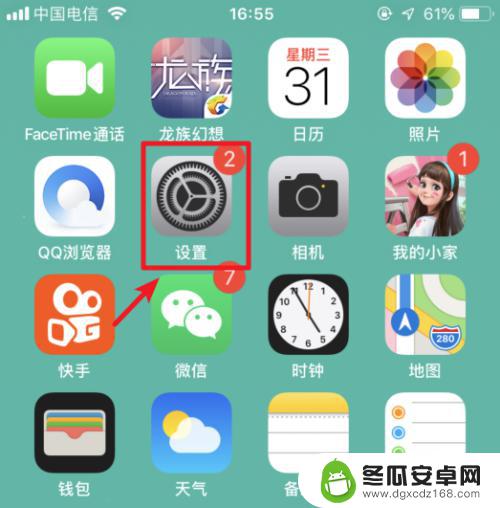
2.进入手机设置列表后,选择通用的选项进入。

3.在通用设置内,点击“键盘”的选项。
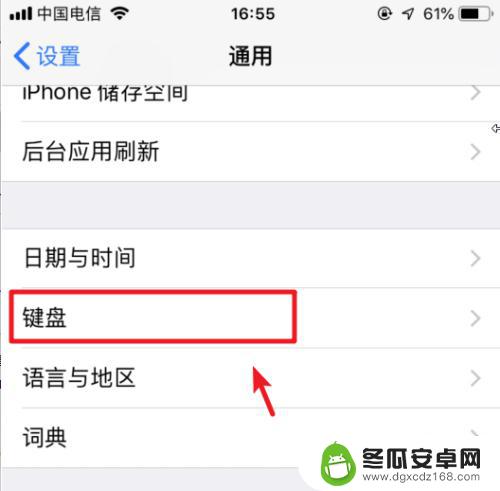
4.点击进入后,再次选择上方的键盘进入。
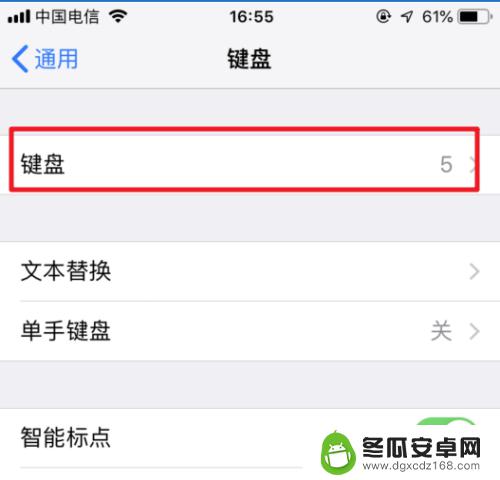
5.进入键盘管理界面,选择下方的“添加新键盘”。
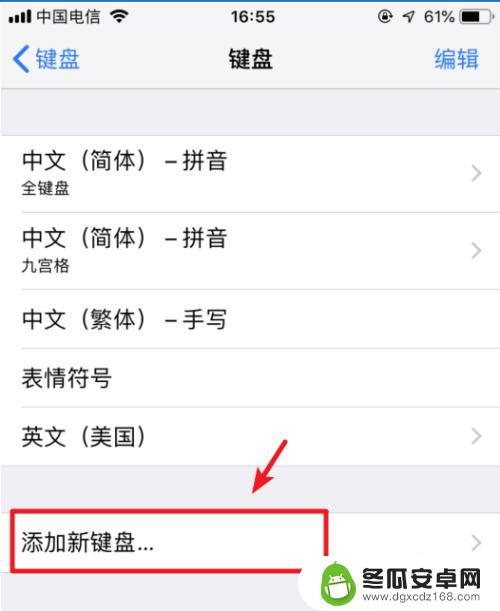
6.点击后,选择“中文(简体)”的选项。
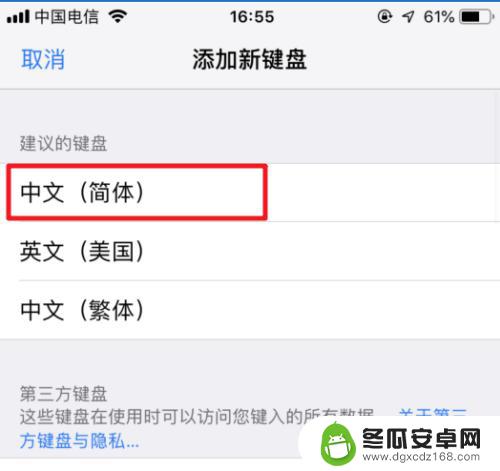
7.进入后,勾选手写的选项。然后点击右上方的完成。
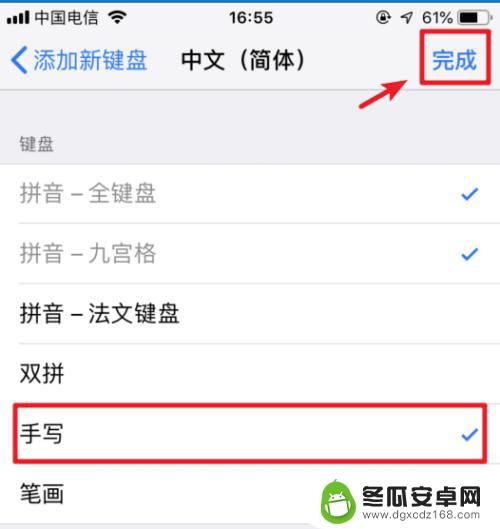
8.添加完毕后,在输入状态下。长按输入法下方的圆圈图标。
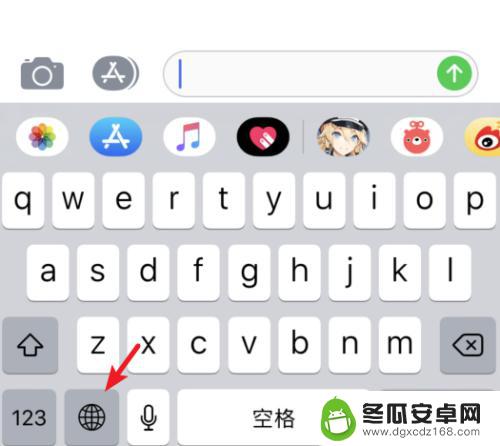
9.在上方的输入法内,点击简体手写的选项。
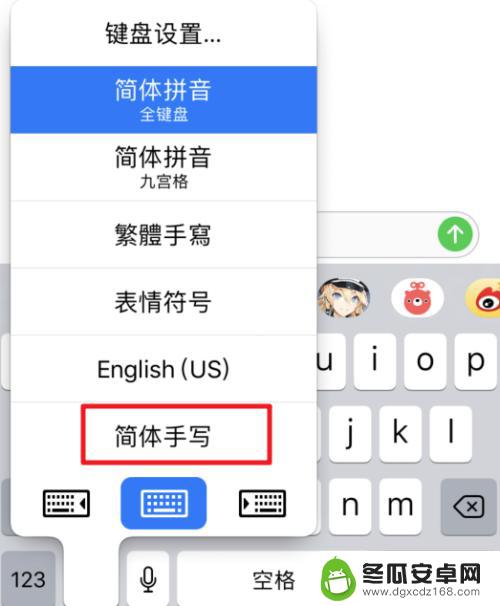
10.点击后,即可使用系统自带的输入法进行手写输入。
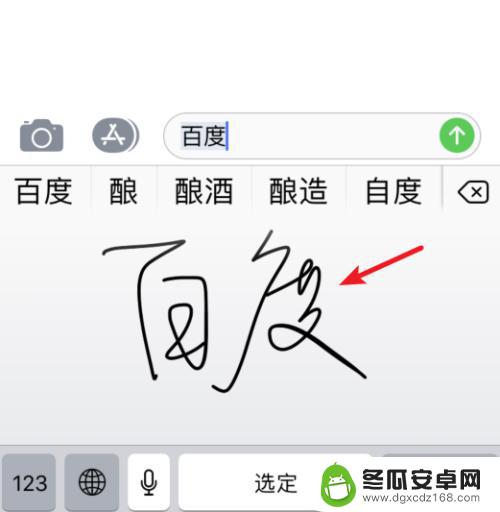
以上就是苹果手机如何使用手写输入法的全部内容,如果还有不清楚的用户,可以参考以上小编提供的步骤进行操作,希望对大家有所帮助。










